Как прошить ттк тв приставку
![]()

Ключевая задача клиентов провайдера ТТК — прошивка приставки для получения новых опций и исправления ошибок. Скачайте ПО с официального сайта производителя тюнера, запишете ее на USB-накопитель и подключите его к ресиверу. Далее жмите на функциональную кнопку F, предназначенную для обновления ПО или восстановления заводской прошивки. Ниже рассмотрим, как прошить ТВ приставку ТТК, где найти программное обеспечение и стоит ли тратить время на загрузку нового ПО.
Как прошить ресивер ТТК
Принцип обновления прошивки для тюнера провайдера немного отличается в зависимости от модели устройства, но общий принцип остается неизменным. Для примера рассмотрим, как выполнить работу на Eltex NV-501. Сделайте следующие шаги:
- Подготовьте USB-накопитель размером от 2 Гб и более.
- Скачайте прошивку для ТВ приставки ТТК.
- Загрузите ПО на флешку.
- Установите накопитель в любой из USB-разъемов тюнера.

- Соедините ресивер и телевизор с помощью HDMI-кабеля.
- Включите монитор / телевизор.
- Переключите ТВ на сигнал от приставки.
- Убедитесь, что кнопка включения ресивера отжата и находится в позиции OFF.
- Включите устройство в розетку 220 В.
- На нижней части корпуса найдите кнопку F. С ее помощью выполняется прошивка приставки ТТК NV 501 и восстановление заводского ПО (если это необходимо).
- Найдите тонкий предмет и с его помощью зажмите скрытую кнопку с помощью скрепки.

- Включите питание ресивера путем нажатия кнопки On/Off.

- Дождитесь сообщения Аварийная загрузка и отожмите кнопку F. Если все сделано правильно, появляется сообщение об аварийном восстановлении ПО. Не отключайте приставку ТТК, пока не закончится прошивка.

- После завершения процесса перезагрузите устройство путем включения и отключения кнопки питания.

По аналогичному принципу выполняется прошивка приставки ТТК NV 711 и других доступных моделей. После этого включите девайс, дождитесь появления заставки и подключите провод Ethernet к LAN-разъему. После этого войдите в меню настроек, укажите часовой пояс, дату и время. При использовании модели NV-501 WAC можно подключиться к Интернету с помощью Вай-Фай.
Где и как скачать ПО
Много вопросов касается того, где скачать прошивку на ТТК приставку для дальнейшей установки. Наиболее безопасный путь — загрузить необходимое ПО с официального сайта ресивера. К примеру, для устройств Элтекс необходимо войти на ресурс eltex-co.ru/catalog/basic, выбрать свою модель, перейти в раздел Документы и файлы. Там находятся новые программы, доступные для бесплатного скачивания.

Учтите, что если вы будете пользоваться неофициальным софтом, провайдер снимет вас с гарантии. А это значит, что сдать приставку МГТС ТВ и обменять ее на новую бесплатно уже не получится.
Для чего прошивают тюнер
Перед тем как перепрошить приставку ТТК, определитесь с актуальностью такого шага. При первом включении устройство обновляется в автоматическом режиме, после чего можно не возвращаться к этому вопросу. Но работники компании все-таки рекомендуют время от времени обновлять ПО на тюнере провайдера. Это стоит сделать для решения следующих задач:
- Получение дополнительных каналов.
- Загрузка обновления дизайна.
- Открытие доступа к новым сервисам.
- Ускорение работы даже при небольшой скорости Интернета.
- Уменьшение сбоев, возникающих во время работы оборудования. Кому понравится, если при просмотре любимого кино, приставка МГТС перестанет работать? А уж если это происходит не один раз…
Производитель периодически обновляет прошивку для приставки, чтобы оптимизировать ее работу и открыть доступ к новому функционалу.

Стоит ли это делать
В завершение рассмотрим, стоит ли делать обновление тюнера. Каждый пользователь сам принимает решение с учетом пожеланий и возможных последствий загрузки нового ПО.
- расширение функционала;
- получение доступа к новым сервисам и ТВ-каналам;
- улучшение внешнего вида интерфейса;
- устранение ошибок, которые приводили к трудностям с подключением.;
- к измененному интерфейсу придется привыкать;
- возможно появление других сбоев в работе.;
Теперь вы знаете, как прошить приставку ТТК на все каналы и получить дополнительные опции от производителя / провайдера. Учтите, что первое обновление происходит автоматически, но в дальнейшем эту работу можно выполнять самостоятельно.
Общий вид и описание кнопок: 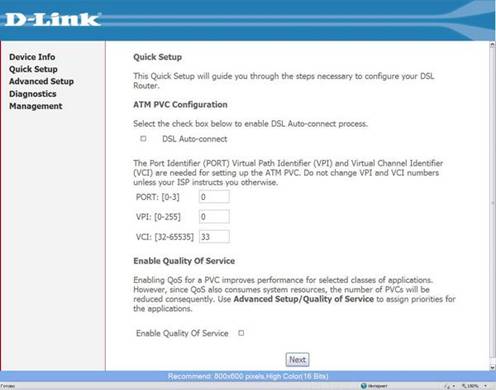
5. Включение, первоначальная настройка и работа с приставкой.
1) Для включения приставки нажмите на тыльной стороне кнопку включения (должен загореться индикатор на лицевой стороне (красный или желтый).
2) Если загорелся Желтый, то дождитесь загрузки приставки, если загорелся красный нажмите на пульте ДУ кнопку включения направив его на приставку. Во время загрузки на телевизоре должен отображаться логотип ELTEX и сообщение “Загрузка”
3) После загрузки, на приставке загорится зелёный индикатор и на телевизоре должно отобразиться изображение с ярлычками приложений. Если на приставке загорелся зелёный индикатор, но на телевизоре не отобразилось меню приставки или горит сообщение “Нет сигнала”, проверьте верный ли вы выбрали вход HDMI с помощью пульта от телевизора.

4) После первого включения, проверим настройки подключения. Для этого переключитесь на иконку “Все приложения“, с помощью кнопок навигации на пульте и нажмите кнопку “ок” для открытия.
Далее перейдите в “Настройки” – “Сеть“, здесь должен быть включен один из переключателей Wi-Fi или Ethernet и ниже состояние – “Подключено“.


6. Обновление.
При первом включении, если приставка имеет доступ в интернет (в настройках есть подключение и пройдена авторизация), должно запуститься обновление прошивки и приложений. После обновления прошивки, приставка перезагрузится и произведёт обновление приложений. На все обновления может потребоваться несколько минут. При успешном обновлении, на главном экране должен появиться логотип ИнфоЛада .
Так же, при появлении новой версии прошивки, приставка обновится автоматически при перезагрузке или включении.
Внимание! Для доступа к “Магазину приложений”, через который происходит обновление прошивки и приложений , в настройках Wi-Fi роутера, должны быть прописаны DNS сервера ИнфоЛада .
7. Просмотр IPTV.
Для просмотра IPTV от ИнфоЛада, запустите на главном экране ярлык IPTV.

Для отображения списка каналов, нажмите на пульте ДУ от приставки, кнопку навигации “Влево“, выберите интересующий канал из списка и нажмите “Ок” для выбора канала. Список каналов скроется автоматически через несколько секунд.
Для выхода из приложения IPTV нажмите 2 раза кнопку “Return” на пульте.

8. Установка и удаление приложений.
Магазин приложений
Список всех доступных приложений для установки, можно найти в разделе “Магазин приложений” (“Магазин”). Внимание! “магазин” будет не доступен если в настройках роутера прописан сторонний DNS сервер, необходимо выставить автоматическое получение DNS серверов.

В “магазине” доступны несколько разделов с приложениями:
- IPTV ОТТ – Приложения для просмотра сторонних сервисов IPTV.
- Мультимедиа – Приложения для просмотра видео в интернете.
- Приложения для продвинутых – Такие как веб браузер, онлайн кинотеатры, менеджер приложений.
- Другое – Обновление прошивки и настройка

Зайдите в раздел “Другое” – “Настройки” и проверьте верность выставленных параметров:
V Автоматическое обновление приложений
x Обновлять прошивку вручную
x Получать Экспериментальные обновления
Данные настройки необходимы для корректной и стабильной работы ТВ приставки.


Установка
Для установки, выбираем необходимое приложение с помощью кнопок навигации на пульте и нажимаем “Ок“.
Далее откроется окно с дополнительной информацией и предложением установить приложение. Для установки, выделяем кнопку “Установить” на экране и нажимаем “Ок“.

Начнётся загрузка и установка приложения, по окончании которого приложение ярлык приложения появится в разделе “Все приложения” на главном экране приставки.

Удаление
Для удаления приложения, на главном экране приставки, заходим в раздел “Все приложения” – “Настройки” и выбираем пункт “Приложения“


В списке, находим приложение которое необходимо удалить и открываем параметры приложения выделив его и нажав кнопку “Ок“. В параметрах выбираем “Удалить” – и подтверждаем удаление.

9. Сброс настроек и устранение неисправностей.
Сброс настроек необходим в случае некорректной работы приставки, например когда при запуске приложений возникают ошибки или приставка зависает.
Внимание! после сброса настроек, потребуется повторная настройка приставки, настройка сети, установка приложений которые пользователь устанавливал самостоятельно.
Сброс настроек производится в разделе: “Настройка” – “Хранилище и сброс” – “Заводские настройки”.
После сброса настроек, необходимо дождаться перезагрузки приставки, по завершению которой может так же пройти обновление приложений и прошивки с повторной перезагрузкой.
Отключение питания приставки в момент выполнения сброса настроек, перезагрузки, обновления, может привести в выходу приставки из строя!
Приставки
Eltex STB NV-510WB
Для обновления/восстановления приставки с флешки нужно скачать прошивку на флешку. Выключить питание приставки, вставить флешку. Зажав кнопку «F» на приставке включаем питание и ждем восстановления прошивки.
На данный момент по bluetooth работают:
Пульт (идёт в комплекте) — все функции
Bluetooth-наушники/гарнитура — регулировка уровня громкости работает, голосовой поиск недоступен
Bluetooth-клавиатура/мышь — не проверяли
Смартфоны/планшеты — не подключаются




Можно сбросить приставку из аварийного запуска, как обычно зажимаете F снизу, когда появляется предложение вставить флешку, есть подсказка «нажмите menu для дополнительных параметров», жмем menu, там будет еще подсказка «нажмите 1 для сброса настроек», это можно использовать для выхода из детского режима без прошивки с флешки.
HDMI-CEC вынесен в настройки, по умолчанию выключен, если телевизор стал включаться вместе с приставкой или на приставке стал английский интерфейс — проверьте не включен ли HDMI-CEC.
Выход из режима управления курсором на bleutooth-пульте осуществляется простым нажатием одной из клавиш управления «вверх/вниз/вправо/влево».
Если не заходит в «Магазин приложений» нужно проверить DNS-сервера, используемые роутером.
Чтобы сменить источник магазина выполните следующее:
1. Заходим в магазин
2. Удерживаете кнопку F на пульте ДУ
3. Появится диалог с запросом на ввод ПИН кода
4. Вводите 0000
5. В появившемся диалоге выбираете android-market.eltex.local

Eltex STB NV-501WAC/NV-501
Для обновления/восстановления приставки с флешки нужно скачать прошивку на флешку. Выключить питание приставки, вставить флешку. Зажав кнопку «F» на приставке включаем питание и ждем восстановления прошивки.
Также обновить прошивку можно из файл менеджера на приставке, но я крайне рекомендую чистую установку со сбросом настроек. Ревизию приставки можно посмотреть на обороте.
Если не заходит в «Магазин приложений» нужно проверить DNS-сервера, используемые роутером.
Чтобы сменить источник магазина выполните следующее:
1. Заходим в магазин
2. Удерживаете кнопку F на пульте ДУ
3. Появится диалог с запросом на ввод ПИН кода
4. Вводите 0000
5. В появившемся диалоге выбираете android-market.eltex.local
Eltex STB NV-310/NV-312
Для обновления/восстановления приставки с флешки нужно скачать прошивку на флешку. Выключить питание приставки, вставить флешку. Зажав кнопку «F» на приставке включаем питание и ждем восстановления прошивки. Далее перезагружаем приставку и заходим в «Магазин приложений», обновляем прошивку до последней актуальной версии. Все настройки сбрасываются, все ранее установленные приложения удалятся.
Также обновить прошивку можно из файл менеджера на приставке, но я крайне рекомендую чистую установку со сбросом настроек. Ревизию приставки можно посмотреть на обороте.
Если не заходит в «Магазин приложений» нужно проверить DNS-сервера, используемые роутером.
Чтобы сменить источник магазина выполните следующее:
1. Заходим в магазин
2. Удерживаете кнопку F на пульте ДУ
3. Появится диалог с запросом на ввод ПИН кода
4. Вводите 0000
5. В появившемся диалоге выбираете android-market.eltex.local
Также приложения можно устанавливать с флешки, предварительно скачав приложения *.apk на носитель.
Eltex STB NV-101/NV-100
Точный адрес списка каналов: http://www.cn.ru/tv/playlist/eltex
Адрес программы передач: http://www.cn.ru/data/tv/schedule.zip
Адрес хаба: peers.cn.ru:411
Откатная прошивка на старый интерфейс, откатываться можно прямо из 173/178 прошивки, просто выбрав файл с флешки.
Синтаксис: $ nv.exe --fix ip-адрес приставки
Для возврата к заводской прошивке выключите приставку кнопкой «Power», расположенной на корпусе. Зажмите кнопку «F» на приставке, включите приставку, отпустите кнопку «F». Затем вернитесь в настройки системы и установите «Заводская прошивка» в качестве «Источника обновления». Выберите «Восстановить», нажмите «ОК». После этого произойдет восстановление на заводскую прошивку.
Для обновления с флешки, выключите приставку кнопкой «Power», расположенной на корпусе. Зажмите кнопку «F» на приставке, включите приставку и только после включения отпустите кнопку «F». Затем вернитесь в настройки системы и установите «Ручная» в качестве «Источника обновления». Выберите «Обновить», нажмите «ОК». Кнопками навигации выберите необходимую прошивку в появившемся окне, нажмите «ОК». Произойдет обновление на указанную прошивку.
TP-LINK TL-WN727N v1
Linksys AE1000-EE v1
D-Link DWA-110 rev B
D-Link DWA-125 rev A1
D-Link DWA-125 rev A2
D-Link DWA-130 rev B
D-Link DWA-140 rev B1
D-Link DWA-140 rev B2
D-Link DWA-140 rev C1
D-Link DWA-160 rev B1
ASUS USB-N13 rev A1
TRENDnet TEW-664UB v1
TRENDnet TEW-624UB rev B1
Если подключать две приставки или более, то необходимо сменить сервер синхронизации времени на второй и последующих приставках! Можно вписать к примеру — time.nist.gov, иначе приставки будут писать «1 января».
При подключении к ТВ марки Phillips в Peers при просмотре фильма черный экран и надпись «Неподдерживаемый формат». Меняем разрешение в настройках Плеера на 1080, с частотой 50p.
При подключении к ТВ марки Panasonic Viera пропадает звук при переходе из режима Peers в режим TV. Нужно подключить звук через тюльпаны и в настройках звука на ТВ выбрать аналоговый звук вместо цифрового. ВИДЕО ОСТАВЛЯЕМ НА HDMI.
Время на час вперед? Меняем часовой пояс в настройках на +6.
ДАННАЯ ПРИСТАВКА НЕ РАБОТАЕТ С 4K/UHD ТЕЛЕВИЗОРАМИ на нашей прошивке!
Не всегда корректно работает обнаружение шары в сети, тупит при просмотре фото.
1. Прошиваем на 174 прошивку с флешки, ждем загрузки меню.
2. Телнетимся на приставку(для тех кто в танке логин — root, пароль — мак приставки без двоеточий).
3. Выполняем команды:
Совсем недавно цифровое телевидение воспринималось как что-то новое и непонятное, а сейчас каждый телевизор показывает изображение в высоком качестве, без помехи с отличным звуковым сопровождением.
Для того, чтобы телевизор показывал цифровые каналы, необходима телевизионная приставка. Кроме трансляции каналов, она обладает широким функционалом и возможностями.
С ее помощью можно остановить телевещание, перемотать на нужный момент, записать любимую передачу и многое другое. Для того, чтобы все функции стали доступны, потребуется обновить устройство или как еще говорят – сделать прошивку.
О том, как прошить тв приставку и улучшить ее характеристики будет рассказано в этой статье.
Зачем нужна прошивка

На отечественном рынке наибольшей популярностью пользуются устройства от компаний Ростелеком и Cadena. Они улавливают все бесплатные каналы российского телевидения.
Получение цифрового сигнала ТВ хорошего качества сказывается на отличном изображении и звуке. Каналы можно уловить автоматическим способом или выполнить ручной поиск.
Для тех, кто перепрошил ростелекомовскую ТВ приставку, стали доступны просмотр телеканалов с плейлиста в независимости от тарифных ограничений. Кроме того, после обновления прошивки, приставка превратилась в удобный медиа-сервис с подключением по WiFi и DLNA.
Из отрицательных факторов можно отметить отсутствие некоторых сервисов. Само устройство является доработанной зарубежной приставкой, и ненужный функционал был удален.
Для отечественных потребителей интерфейс сделан на русском языке.
Приставка Cadena регулярно получает обновления, которые публикуются на официальном сайте. В основном они затрагивают интерфейс и дизайн меню. В устройстве ресивера предусмотрены телевизионная программа на неделю вперед, поддержка субтитров и телетекста, родительский контроль и много других полезных функций.
Для любителей записывать те или иные трансляции предусмотрена такая функция. Для этого нужна прошивка соответствующей версии и карта памяти объемом, которого хватит для записи видео.
В дальнейшем, записанный материал можно воспроизвести с помощью встроенного в приставку медиа-плейера.
Подготовка

Если на телевизоре ухудшилось изображение или закрались сомнения, что работает цифровое ТВ не так, как должно, стоит задуматься об обновлении ПО.
К этому процессу необходимо подготовиться. Для этого потребуется скачать необходимые файлы иметь компьютер или ноутбук.
Прошивка ТВ приставки от компании Ростелеком происходит с использованием компьютера имеющего свободный вход Ethernet.
К нему будет подключена приставка. Кроме того, понадобиться сетевой кабель, который свяжет приставку и компьютер.
Из софта понадобятся программы mcast.exe и dualserver (или его аналог). С сайта компании необходимо скачать файлы последней версии прошивки. Они будут называться «bootstrap» и «imageupdate».
Не рекомендуется прошивать устройство сторонними средствами, если не было установлено хотя бы одного официального обновления.
Для устройств компании Cadena потребуется USB-накопитель емкостью до 8Гб отформатированный в системе FAT32. На нее будет записана прошивка, скачанная с сайта.
Как прошить тв приставку (Пошаговая инструкция)

Разберем подробно процесс прошивки приставки от Ростелеком модели MAG-250.
- Создать на компьютере папку и поместить в нее предварительно скаченные сервер и программу: mcast.exe и dhcp. Кроме того, в нее нужно поместить два файла bootstrap и imageupdate.
- Вызываем командную строку нажатием клавиш Win+R. В ней нужно прописать команду ncpa.cpl. Откроется окно сетевых подключений, выбираем то, которое будем использовать и нажимаем по нему правой клавишей мыши. Нажав на «Свойства», выбираем компонент (TCP/IPv4). В открывшемся окне потребуется вручную прописать IP-адрес 192.168.1.1 и маску 255.255.255.0.
- Присоединить один конец сетевого кабеля к компьютеру, а второй к приставке.
- Включить приставку и быстро нажать на кнопку «Menu», после чего должен будет открыться BIOS устройства.
- Включить dhcp-сервер, установленный в папке на компьютере. Для этого в командной строке указать путь к папке с файлом, например: С:\Ростелеком\dualserver.exe, и нажать клавишу Enter
- Запустить программу mcast.exe и указать IP 192.168.1.1, затем нажать на кнопку «Select». В появившемся меню потребуется указать адреса трансляции Steam1: 224.50.0.70:9000 и Steam2: 224.50.0.51:9001. Затем, рядом с каждым потоком нужно будет нажать клавиши «Start».
В биосе следует проделать такой путь: Upgrade Tools — MC Upgrade.
В процессе загрузки будет последовательно появляться надписи:
Bootstrap message: Reception of an image is started!
Bootstrap message: Writing image to flash.
Writing image to flash successfull!
Затем произойдет перезагрузка устройства и запуск с новой версией прошивки.
Альтернативный способ прошить приставку MAG-250

Наилучшим вариантом альтернативного обновления устройства является прошивка от ДНК.
Благодаря ей стали доступны такие функции, как:
- телевизионная программа от Яндекса;
- запись эфиров на диск;
- автозапуск трансляций iptv от ростелеком;
- восстановление после обновления происходит автоматически.
Важно перед установкой альтернативной прошивки поставить оригинальную версию. В противном случае часто возникают проблемы с обновлением устройства.
Сам процесс прошивки от ДНК происходит без использования сетевого кабеля. Для работы понадобится флешка объемом до 8 ГБ, отформатированная в FAT32.
Затем, на USB-накопитель следует создать папку с названием устройства и установить туда файлы прошивки: «Bootstrap» и «imageupdate».
В дальнейшем возможны два варианта обновления устройства:
- из внутреннего портала;
- из BIOS.
В первом случае требуется зайти в настройки и переходим в меню сервиса нажатием кнопки «SETUP». Выбрав «Обновить ПО» указываем вариант «через USB» и нажимаем «Начать обновление». Перед началом процесса потребуется нажать кнопку «Проверить».
Программа проверит наличие необходимых файлов на флешке. В случае соответствия всем требованиям загорится кнопка «Start».
Часто встречаемая ошибка: «Неправильный заголовок файла». В этом случае рекомендуется вновь провести форматирование USB-накопителя в FAT32. Кроме того, следует проверить название папки на флешке. Оно должно быть без пробелов, например, MAG250. Если это не помогло, то следует воспользоваться вариантом прошивки из BIOS.
Подключив USB-накопитель с файлами необходимо перезагрузить устройство. При этом следует удерживать кнопку «Menu». После того, как отобразится меню, следует выбрать пункт «Upgrade Tools», потом перейти в «USB Bootstrap».
Если с информацией на флешке все в порядке, то начнется процесс обновления версии программного обеспечения. Успешное окончание установки будет ознаменовано сообщением: «Writing image to flash successfull».
Затем, устройство перезагрузится и будет запустится уже с новой прошивкой.
Обновление приставки DVB T2
Процесс прошивки таких приставок схож с вышеописанными устройствами от Ростелеком. Скачав с официального сайта все необходимые файлы и руководство по установке, необходимо поместить на отформатированную флешку файл с расширением .ssu.
Зайдя в меню приставки, следует выбрать вкладку «Система» и выбрать пункт «Обновление и сохранение». Затем, следует перезагрузить устройство, отключить питание от сети.
После включения, приставка будет иметь новую версию прошивки. Останется только настроить dvb t2 на автоматический или ручной поиск каналов.
У мамы интернет и кабельное ТВ от компании ТТК. Раньше было Магинфо, но потом эта компания вошла в состав ТТК. Качество интернета тут же ухудшилось, но потом вроде как стало прежним, а теперь появились эти ТВ-приставки, которые менеджеры пытаются впарить всем и каждому. Мама ходила перезаключать договор и ее уговорили установить ТВ-приставку.
Пришел мастер, обрадовался, что у нас Смарт ТВ, сказал, что всё отлично тогда будет работать, приставка для такого телевизора точно подойдет. Пытался помимо бесплатной приставки впарить покупку нового роутера такого же посредственного качества, какое оказалось и у самой приставки. Мама роутер чуть не купила, стоил он в районе тысячи рублей. Тут вовремя зашла я – в момент, когда она уже собиралась подписывать бумагу о покупке роутера. Тут же сказала, что нам новый роутер без надобности, я год назад новый купила, явно дороже и лучше того, который предлагают в ТТК. Но по мнению этого специалиста из ТТК наш роутер был уже устаревшим. Тогда я поинтересовалась, а их предлагаемый роутер на каких частотах работает – на 2,4 или 5 ГГц? Специалист понятия не имел о технических характеристиках роутера. С ворчанием, но перестал убеждать купить новый роутер.
Подключил ТВ-приставку, показал маме, что и как там работает. Ушел. Стали разбираться, как эта приставка работает, какие у нее возможности. Всякие платные сервисы от ТТК, которые доступны по подписке маму не интересовали. Она обычно по телевизору смотрит видео на Ютубе, но этого приложения на приставке не оказалось, его надо было устанавливать дополнительно. Нам «специалист» из ТТК сказал, что тут можно устанавливать любые приложения и фактически пользоваться телевизором как компьютером, то есть поставить разные приложения социальных сетей и так далее.
Я уже вознамерилась наставить приложений, которыми мама пользуется, первым делом установила Ютуб, а потом обнаружила, что места на приставке больше нет , ничего дополнительно я установить не могу. Включила Ютуб, главная страница там очень долго загружалась, навигация оказалась совершенно неудобной, как в браузере, всё очень мелкое и плохо читаемое с телевизора. Потом попробовала залогиниться, у меня это не вышло, потому что я не могла никак через пульт нажать именно на иконку авторизации. Попробовала включить любое видео, не получилось, тоже не смогла ни на одно видео перейти. Забила на это дело.
Посмотрели с мамой предлагаемый функционал, который дает ТВ-приставка, не нашли ничего полезного кроме появившегося описания к каждому каналу. Так как маме нужен был на телевизоре Ютуб, приставку пришлось отключить от него. Со Смарт ТВ таких заморочек нет. Ютуб открывается без проблем, там удобная навигация, текст и превью крупные, авторизоваться проблемы не составляет. К тому же там все нужные приложения были уже итак установлены. Сделали вывод, что для телевизоров со Смарт ТВ какие-то непонятные приставки просто излишни, там итак всё есть. Зачем сотрудники компании ТТК настаивают на приобретении ТВ-приставки для телевизоров со Смарт ТВ, я не могу понять.
Но у мамы есть еще два телевизора, на которых нет этого Смарт ТВ, решили попробовать подключить приставку к одному из них. Но там случилась загвоздка. ТВ-приставку надо подключить проводом к телевизору, к сети и к роутеру, протянув от него длинный шнур. Сплошные провода и никакой мобильности.
Обнаружились у ТВ-приставки ТТК и другие особенности. Она сильно греется и бьет током. Так что мы отказались от идеи подключить ее к другому телевизору и на следующий день ее сдали. Вещь бесполезнейшая и ужасного качества.
Было это дело весной. Но наступила осень. Нам начали звонить из ТТК с рекламными предложениями. Операторы ТТК совершают обзвон по своей базе номеров, но не называют имя человека, которому звонят. Если натыкаются на их клиента, то просят самим назвать свое имя и адрес, чтобы «продать» подходящее предложение.
Я не являюсь клиентом ТТК по договору, но со своего номера неоднократно звонила по номеру обратной связи, чтобы решить возникшие технические проблемы. А звонить приходилось часто, когда компания Магинфо превратилась в ТТК. Потому неудивительно, что мой номер оказался в их базе.
Звонит мне, значит, веселый оператор ТТК и предлагает подключить их интернет и интерактивное ТВ. Я говорю, что ну как бы у нас итак это всё есть. Тут он начал докапываться до тарифа, предлагать ТВ-приставку. Я ему отвечаю, что приставка у нас была, мы ее отдали, так как она плохо работает, гораздо хуже, чем Смарт ТВ, бьет током и сильно греется. Здесь он ответил, что, действительно, приставки у них плохие, но руководство заставляет их всем навязывать. Потом он предложил перейти на новый более выгодный тариф, я объяснила, что мы пробовали, как раз с этой целью обращались в офис компании, нам ответили, что старым клиентам тарифы не меняют, это надо отказываться от кабельного ТВ и перезаключать договор. А в этом случае маме вообще лучше поменять провайдера, но из-за кабельного ТВ она не разрывает договор с ТТК, так как не хочет заморачиваться с этими приставками, которые понадобятся на каждый телевизор. На что мне оператор по секрету ответил, что можно перезаключить договор и сохранить кабельное, но договор надо сделать на другую фамилию, то есть пригласить заключать договор какого-то левого человека. Я от такого предложения опешила. Как это так договор будет оформлен на чужого человека? А если понадобится его расторгнуть, где его искать, этого человека? Ведь надо будет явиться лично и с паспортом в офис. Короче, чушь этот сотрудник ТТК сморозил про то, что нужно перезаключать договор на чужую фамилию. Осознав всю глупость сказанного, он отключился.
Спустя время уже маме на телефон позвонил оператор ТТК и стал предлагать ТВ-приставку. Я взяла ее телефон и пересказала, что мне ответил на качество приставок ТТК другой их сотрудник, который звонил ранее мне. Оператор поинтересовался, когда мне звонили, а потом тоже отключился.
Мини-дополнение от 4.07.2020 (по причине разгоревшегося спора в комментариях). Написала вопрос в Роспотребнадзор: законно ли со стороны сотрудника компании ТТК навязывать клиенту ТВ-приставку и требовать перезаключение договора на третье лицо, чтобы перейти на новый более выгодный тариф? Ответ можно прочитать здесь.
Читайте также:





